PS怎么用通道抠图?
1,首先打开图片,ctrl+j复制一份,如图所示:

2,要抠取半透明,要保留它的暗部信息,亮部信息以及中间的灰度信息,点击右侧的“通道”,找一个对比最明显的。可以看到红色这一层,是效果最好的,如图:
一定要记得拖动复制一层。

3,ctrl+L调出色阶,进行略微的调整,如图下图所示,调整好后,按住ctrl键+单击调出选区。

4,回到图层,新建图层蒙版,这里选的是白色的地方,ctrl+i反向选出冰块,然后在下方新建图层,如图所示:
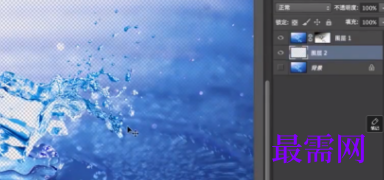
5,填充一个深色,运用Alt+Delete组合键填充,可以明显地看出冰块有一部分材质完全的半透明了
6,按住shift键可以先把图层蒙版关掉,在这里用钢笔选择冰块的外轮廓,绘制好后,先给这一层ctrl+G编组,然后在这个组上ctrl+enter建立选区,再套上图层蒙版,shift键再打开下方的图层蒙版
7,复制原图,回到通道面板,复制绿色,同样ctrl+L调出色阶进行调整

8,ctrl+单击回到图层上,新建图层蒙版,再打开背景,这样中间半透明的地方也就抠出来了
继续查找其他问题的答案?
-
2021-01-156次播放
-
2021-01-1514次播放
-
2021-01-156次播放
-
2021-01-1528次播放
-
2021-01-1513次播放
-
2021-01-152次播放
-
Photoshop2020教程——使用“云彩”滤镜制作烟雾效果
2021-01-150次播放
-
2021-01-158次播放
-
Photoshop2020教程——使用“置换”滤镜制作风格化照片
2021-01-150次播放
-
2021-01-157次播放
 平面设计师—荣凡
平面设计师—荣凡
 湘公网安备:43011102000856号
湘公网安备:43011102000856号 

点击加载更多评论>>